linux之conda环境安装全过程
下载conda
链接
选择自己想要的版本下载,如我选的是这个,下完之后挪到linux服务器中
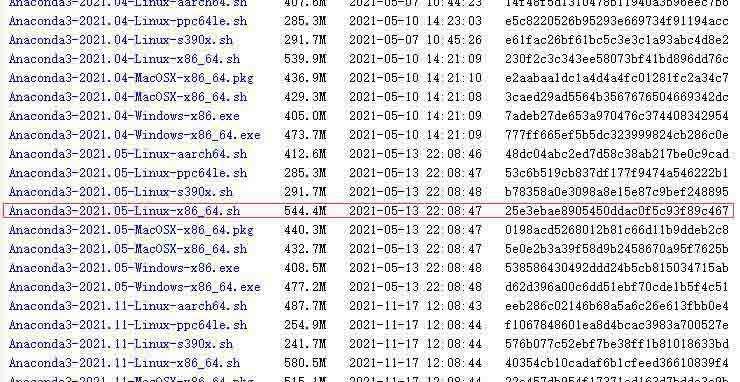
或者,我们可以复制下载的链接,直接在服务器上下载,如:
?| 1 | wget -c https: //repo .anaconda.com /archive/Anaconda3-2021 .05-Linux-x86_64.sh |
安装conda
在conda文件的统计目录下输入命令安装,一路回车,直到他要求输入yes
?| 1 | bash Anaconda3-2021.05-Linux-x86_64.sh |
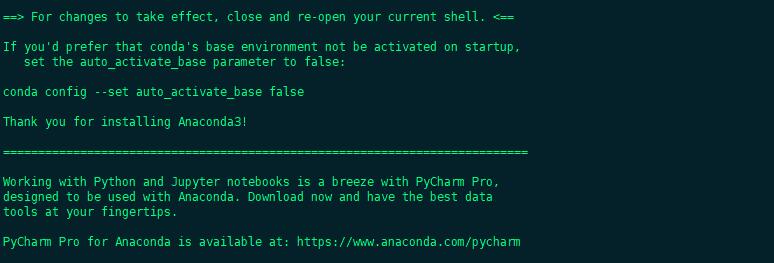
配置环境变量,这里的export PATH填的是conda的bin文件地址,我是安装在家目录的所以是这样,前面一个命令是添加环境变量,后者是刷新bashrc
?| 1 | export PATH=~ /anaconda3/bin :$PATHsource ~/.bashrc |
然后conda version要是正常就安装成功了
注:三种配置环境变量的方法
- 修改/etc/profile
- 修改.bashrc
- 直接在shell下用export命令修改
镜像源配置
conda配置
?| 1 | vim ~/.condarc |
然后配置镜像,如
?| 1 2 3 4 5 6 7 8 9 10 11 12 13 14 15 16 17 18 19 20 21 22 23 24 25 26 27 28 29 30 31 32 33 34 35 36 37 38 39 | channels: - http: //mirrors .aliyun.com /anaconda/cloud/stackless - https: //mirrors .aliyun.com /anaconda/cloud/simpleitk - https: //mirrors .aliyun.com /anaconda/cloud/rdkit - https: //mirrors .aliyun.com /anaconda/cloud/rapidsai - https: //mirrors .aliyun.com /anaconda/cloud/qiime2 - https: //mirrors .aliyun.com /anaconda/cloud/pyviz - https: //mirrors .aliyun.com /anaconda/cloud/pytorch3d - https: //mirrors .aliyun.com /anaconda/cloud/pytorch-test - https: //mirrors .aliyun.com /anaconda/cloud/pytorch - https: //mirrors .aliyun.com /anaconda/cloud/psi4 - https: //mirrors .aliyun.com /anaconda/cloud/plotly - https: //mirrors .aliyun.com /anaconda/cloud/omnia - https: //mirrors .aliyun.com /anaconda/cloud/ohmeta - https: //mirrors .aliyun.com /anaconda/cloud/numba - https: //mirrors .aliyun.com /anaconda/cloud/msys2 - https: //mirrors .aliyun.com /anaconda/cloud/mordred-descriptor - https: //mirrors .aliyun.com /anaconda/cloud/menpo - https: //mirrors .aliyun.com /anaconda/cloud/matsci - https: //mirrors .aliyun.com /anaconda/cloud/intel - https: //mirrors .aliyun.com /anaconda/cloud/idaholab - https: //mirrors .aliyun.com /anaconda/cloud/fermi - https: //mirrors .aliyun.com /anaconda/cloud/fastai - https: //mirrors .aliyun.com /anaconda/cloud/dglteam - https: //mirrors .aliyun.com /anaconda/cloud/deepmodeling - https: //mirrors .aliyun.com /anaconda/cloud/conda-forge - https: //mirrors .aliyun.com /anaconda/cloud/caffe2 - https: //mirrors .aliyun.com /anaconda/cloud/c4aarch64 - https: //mirrors .aliyun.com /anaconda/cloud/bioconda - https: //mirrors .aliyun.com /anaconda/cloud/biobakery - https: //mirrors .aliyun.com /anaconda/cloud/auto - https: //mirrors .aliyun.com /anaconda/cloud/Paddle - https: //mirrors .aliyun.com /anaconda/pkgs/r - https: //mirrors .aliyun.com /anaconda/pkgs/msys2 - https: //mirrors .aliyun.com /anaconda/pkgs/main - https: //mirrors .aliyun.com /anaconda/pkgs/free show_channel_urls: true ssl_verify: true allow_conda_downgrades: true |
pip配置
?| 1 2 3 | mkdir ~/.pip cd ~/.pip/ vim pip.conf |
然后配置镜像,如:
?| 1 2 3 4 | [global] index-url = http: //mirrors .aliyun.com /pypi/simple/ [ install ] trusted-host=mirrors.aliyun.com |
常用命令
?| 1 2 3 4 5 6 7 8 9 10 11 12 13 14 | # 创建虚拟环境 conda create -n name python==3.7 # 激活环境 conda activate name # 退出环境 conda deactivate # 查看虚拟环境 conda info --envs # 删除虚拟环境 conda remove -n name --all # 删除所有的安装包及cache(索引缓存、锁定文件、未使用过的包和tar包) conda clean -y --all # 删除pip的缓存 rm -rf ~/.cache /pip |
安装pytorch:
按照官网来,选好自己的配置之后直接复制就是了
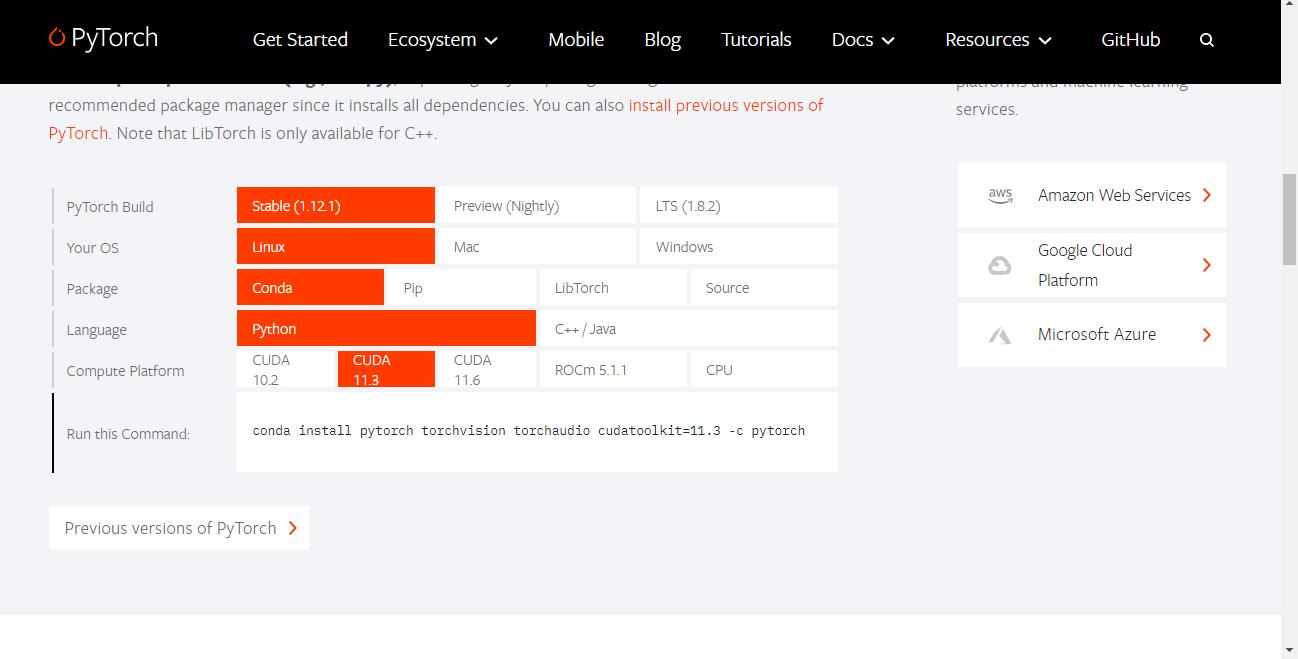
注:
1、cuda版本可以使用命令nvidia-smi查看的,右上角就是cuda版本。
2、可以看到我的是11.4,但是官网没有,我最开始的想法是直接将安装参数中的11.3改成11.4,但是发现官网没有对应的版本,所以一直安装报错,所以我就直接使用11.3了,安装成功。


注意事项
win下面,虚拟环境中安装的软件包在Anaconda\envs\paddle\Lib\site-packages
而linux下,虚拟环境中安装的软件包在Anaconda/envs/paddle/lib/python3.7/site-packages
总结
以上为个人经验,希望能给大家一个参考,也希望大家多多支持服务器之家。
原文链接:https://blog.csdn.net/qq_44173974/article/details/125336916
1.本站遵循行业规范,任何转载的稿件都会明确标注作者和来源;2.本站的原创文章,请转载时务必注明文章作者和来源,不尊重原创的行为我们将追究责任;3.作者投稿可能会经我们编辑修改或补充。











